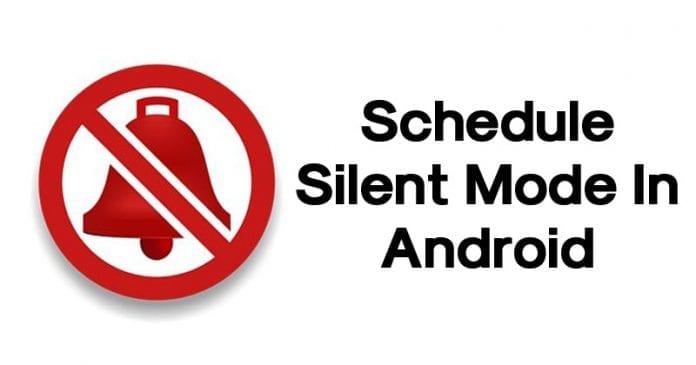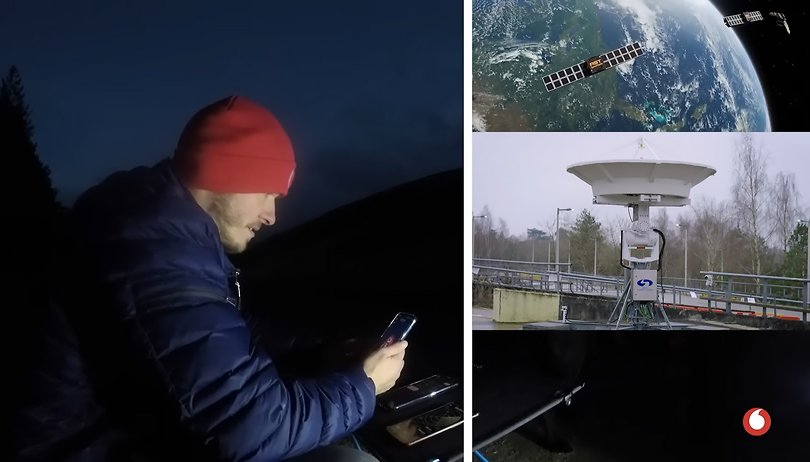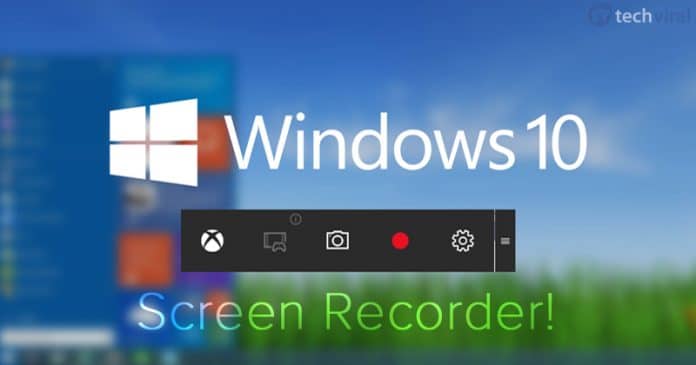Zde je návod, jak zrychlit pomalé zařízení Android bez přístupu root.
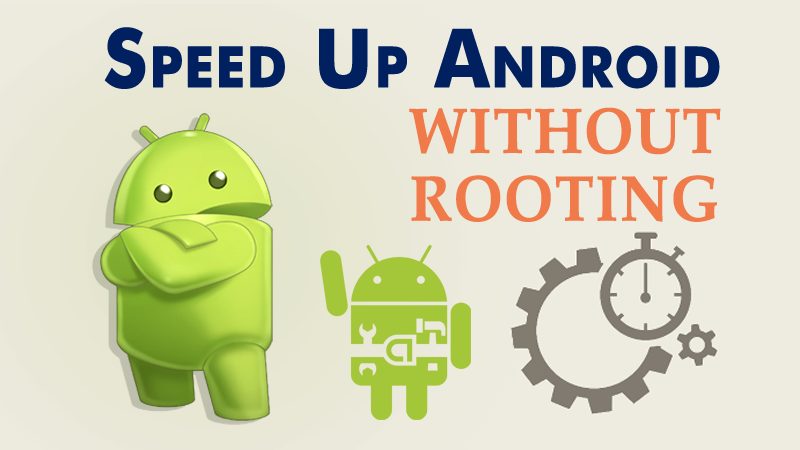
Přestože je Android nejoblíbenějším mobilním operačním systémem, není bez nevýhod. Pokud už nějakou dobu používáte smartphony Android, možná víte, že zařízení Android mají tendenci se časem zpomalovat. K pomalosti v systému Android dochází z různých důvodů, jako je nedostatečné úložiště, méně paměti RAM atd.
Ať už je důvod jakýkoli, na Androidu vždy existuje možnost optimalizovat zařízení. Pokud tedy máte pocit, že se váš smartphone zpomaluje, jste na správné webové stránce. V tomto článku se chystáme uvést některé z nejlepších metod, jak zrychlit pomalé zařízení Android.
Zrychlete své pomalé zařízení Android
Všechny níže sdílené metody fungují na nerootovaných zařízeních. To znamená, že tyto metody nevyžadují ke zrychlení vašeho zařízení přístup root. Pojďme se tedy podívat na nejlepší způsoby, jak zrychlit pomalé zařízení Android v roce 2020.
1. Spravujte své interní úložiště
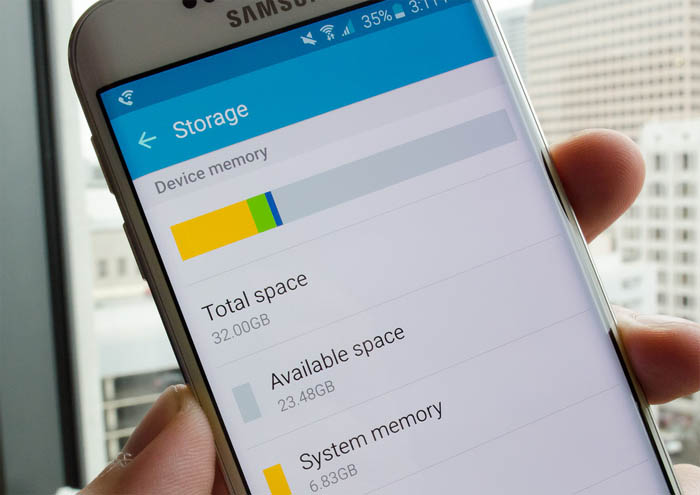
Interní úložiště rozhoduje o výkonu vašeho smartphonu. Pro ty, kteří nevědí, interní úložiště je fyzická paměť, kterou Android používá k ukládání všech aplikací. Vždy je tedy lepší vybrat si Android, který má dokonalou kapacitu vnitřního úložiště, a druhá věc je dokonalou správu interního úložiště.
2. Odstraňte Bloatware
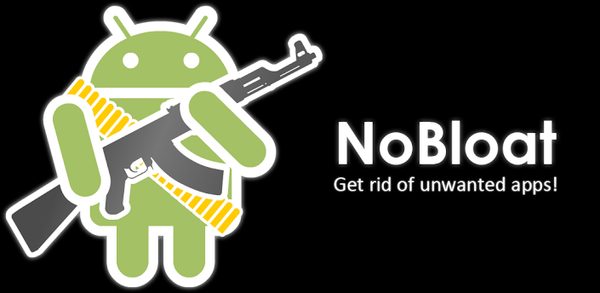
Pokud máte RAM nad 2 GB, nemusíte se bát bloatwaru. Pokud však máte méně než 2 GB paměti RAM, musíte bloatware odstranit. Ukáže to některé pozitivní účinky na efektivitu vašeho smartphonu. Proto se ujistěte, že jste odstranili bloatware, který nepoužíváte.
3. Vymažte mezipaměť aplikací a systému
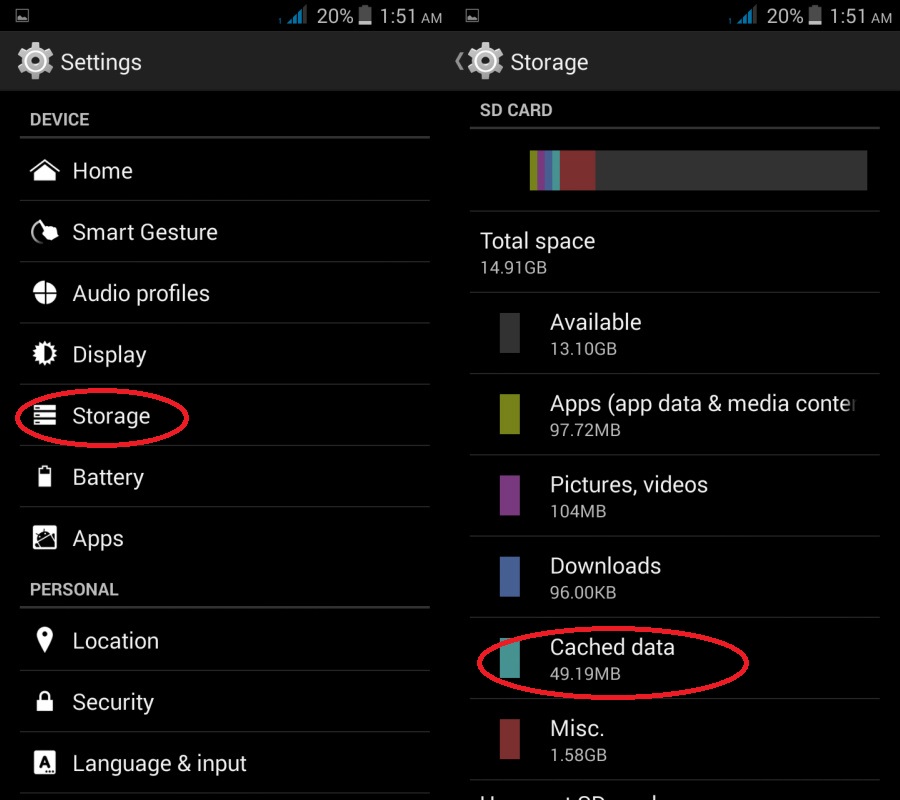
Android ukládá dočasné soubory, mezipaměť v interním úložišti. Pokud tento úložný prostor překročí standardní limit, může to ovlivnit výkon vašeho telefonu. Vždy je tedy nejlepší pravidelně čistit nevyžádané soubory a soubory mezipaměti. Pokud je to možné, vyčistěte také duplicitní soubory, jako jsou duplicitní fotografie, kontakty atd., ze smartphonu.
4. Nainstalujte pouze tolik potřebné aplikace
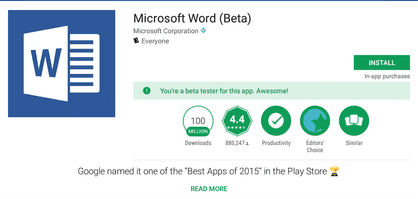
Instalace aplikací v operačním systému Android je velmi snadná. To však neznamená, že musíme instalovat každou aplikaci. Jen málo aplikací mělo běžet na pozadí. Tyto aplikace běží na pozadí tiše a snižují životnost baterie a výkon. Ujistěte se tedy, že do smartphonu nainstalujete pouze tolik potřebné aplikace.
5. Odinstalování aplikací, které nepoužíváte

Jak jsme zmínili v předchozí metodě, instalace aplikací je na Androidu velmi snadná, takže máme tendenci instalovat aplikace, které vypadají úžasně. Tato aplikace spotřebovává místo, což časem zpomaluje vaše zařízení. Pokud jste tedy nainstalovali nějakou aplikaci, kterou zřídka používáte, nezapomeňte ji odinstalovat. Po instalaci 5-6 aplikací, které nepoužíváte, můžete zaznamenat znatelné zvýšení rychlosti.
6. Odstraňte nepotřebné widgety
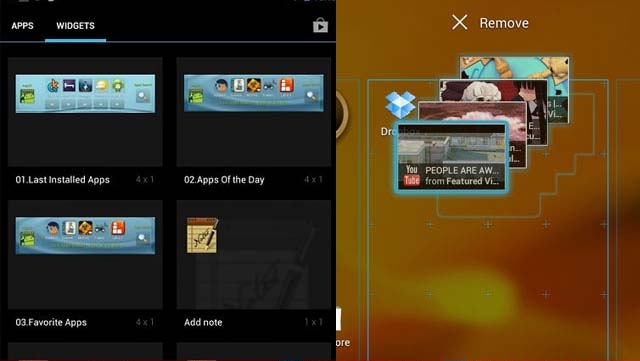
Přiznejme si, že většina z nás ráda používá widgety na svém zařízení Android. Widgety však často zpomalují zařízení Android. Například widgety počasí využívají k poskytování dat GPS vašeho telefonu. Tyto widgety běží neustále na pozadí a spotřebovávají zdroje baterie i RAM. Vždy je tedy lepší používat méně widgetů.
7. Nepoužívejte živé tapety
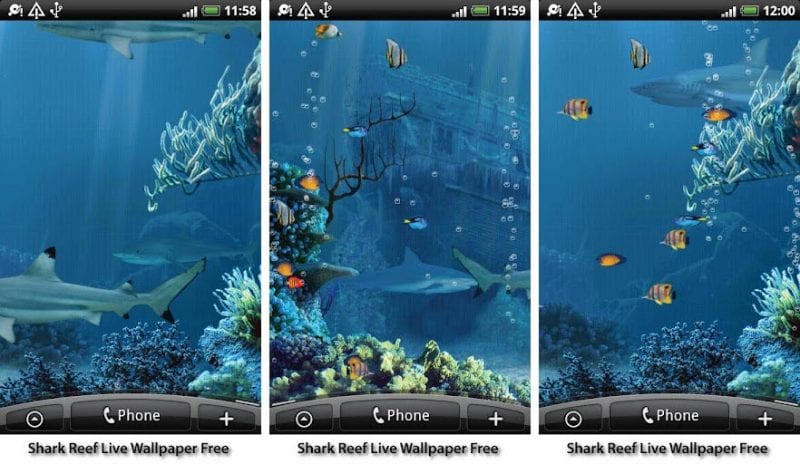
Živé tapety na Androidu vypadají působivě a osvěžující zároveň. Živé tapety však spotřebovávají více paměti RAM ve srovnání s jinými nainstalovanými aplikacemi ve vašem smartphonu. Živé tapety pro Android navíc rychleji vybíjejí baterii. Pokud tedy chcete zvýšit výkon svého Androidu, vyhýbejte se živým tapetám.
8. Používání odlehčené verze nebo běžných aplikací

Nyní, když hledáme lehké aplikace v Obchodě Google Play, najdeme jich tuny. Jedná se o aplikace Android Go, které jsou navrženy tak, aby fungovaly na chytrých telefonech nižší třídy. Některé z těchto aplikací však lze používat na běžných zařízeních. Tyto aplikace vyžadují méně místa k instalaci a méně zatěžují váš systém. Proto může výrazně zlepšit rychlost vašeho zařízení Android. Nejen to, ale tyto aplikace Android Go mohou také běžet na pomalém připojení k internetu.
9. Používejte cloudová úložiště
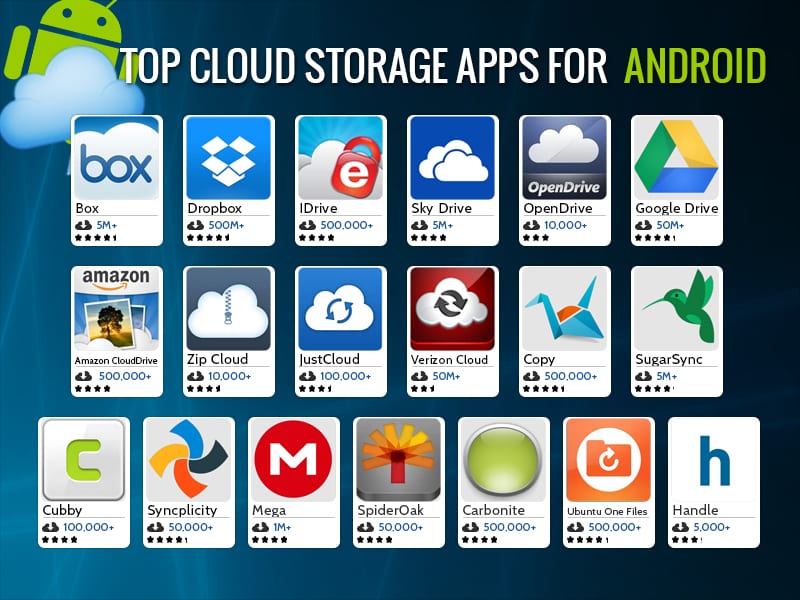
Jak všichni víme, úložiště hraje klíčovou roli při zvyšování rychlosti našeho zařízení. Obvykle do našich chytrých telefonů instalujeme spoustu aplikací a her. Kromě toho uchováváme stovky fotografií a videí. Vnitřní úložiště našeho zařízení se tedy zaplní poměrně rychle, což vede k dočasnému zpomalení. Proto je lepší možnost nahrát nepoužívané mediální soubory na cloudové úložiště. Pro nahrání mediálního obsahu můžete vybrat Disk Google, Dropbox, Mediafire atd. To vám pomůže vyčistit prostor a získat maximální výkon.
10. Opravte problémy s SD kartou

Musíme přiznat, že mezi HDD a SDD v počítači je obrovský rozdíl v rychlosti. Totéž platí pro úložiště smartphonu. Pokud používáte SD kartu nízké kvality, bude rychlost otevírání aplikace a hry mnohem pomalejší ve srovnání s SD kartou >Class 10. Nejen to, ale také zkontrolujte, zda vaše SD karta není poškozená nebo zanesená viry. nebo malware. Tyto drobnosti většinou ignorujeme, ale nakonec jsou to právě ty, které ovládají celý smartphone.
11. Animace oken a přechodové měřítka
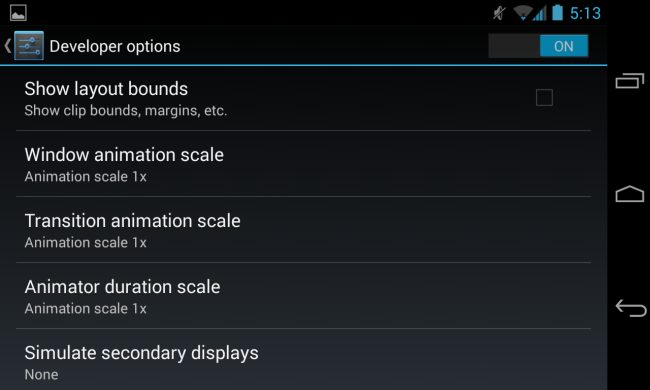
Každé zařízení Android má své vlastní animační měřítka v závislosti na jeho kvalitách. Tyto animace mají mnoho vlivů na váš výkon Androidu, protože jsou nabité jak na baterii, tak na práci. Lepší volbou je tedy je co nejvíce omezit. Chcete-li to provést, přejděte do Nastavení->Možnosti pro vývojáře->Měřítko přechodu systému Windows->0.0. Udělejte totéž s měřítkem animace.
12. Aktualizujte firmware svého Androidu
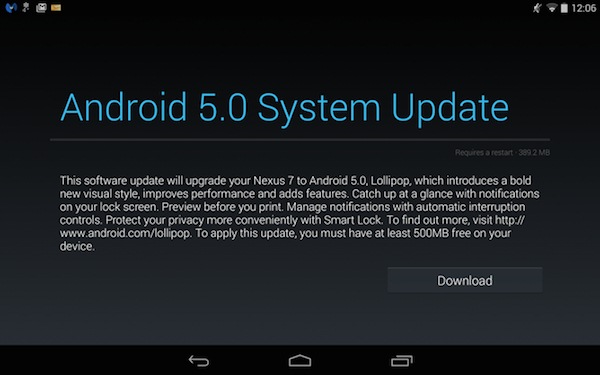
Nová aktualizace firmwaru vždy přichází s lepšími aktualizacemi, které mohou opravit všechny předchozí chyby a mohou pomoci vašemu Androidu k lepšímu výkonu. Je tedy dobré upgradovat svůj Android na nejnovější verzi příslušného firmwaru. Můžete jej také upgradovat prostřednictvím možnosti O telefonu nebo můžete flashovat nejnovější verzi v systému Android.
13. Zakažte automatickou synchronizaci
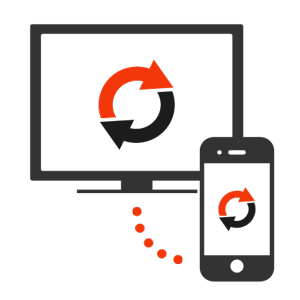
Pokud máte na svém Androidu připojeno mnoho účtů, jako je WhatsApp, Snapchat, Gmail, Outlook atd., musíte deaktivovat funkci automatické synchronizace. Funkce automatické synchronizace snižuje výkon vašeho mobilního telefonu a také spotřebovává hodně baterie.
14. Odeberte aplikace běžící na pozadí
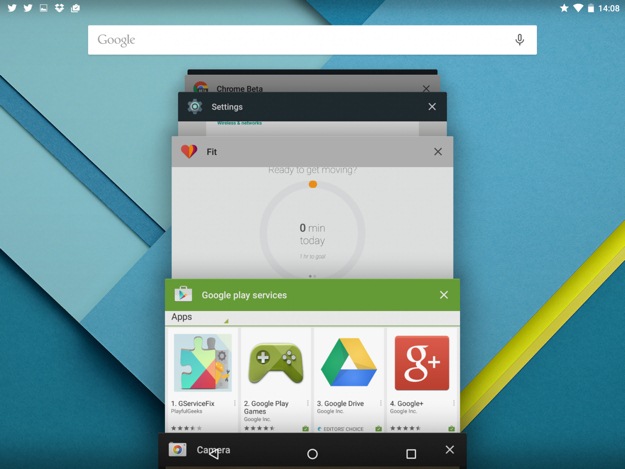
Jak jsme již řekli, RAM je zodpovědná za výkon Androidu a veškeré pozadí a aktuální běžící proces funguje na RAM. Je tedy lepší zavřít všechny aplikace běžící na pozadí.
15. Použití aplikací ke zrychlení vašeho Androidu

V obchodě Google Play je k dispozici mnoho aplikací, které tvrdí, že vylepšují vaše zařízení Android. Není mnoho z nich užitečných, ale jen velmi vzácně se najdou lidé, kteří svou práci dělají perfektně tak, jak je můžete využít Posilovač a čistič rychlosti DU DU Speed Booster, kterému důvěřuje 230 milionů uživatelů, je jediný all-in-one zesilovač rychlosti, čistič odpadků a antivirová aplikace, která optimalizuje vaše aplikace na pozadí, paměť, nevyžádané soubory (mezipaměť) a energii baterie.
16. Obnovte telefon do továrního nastavení
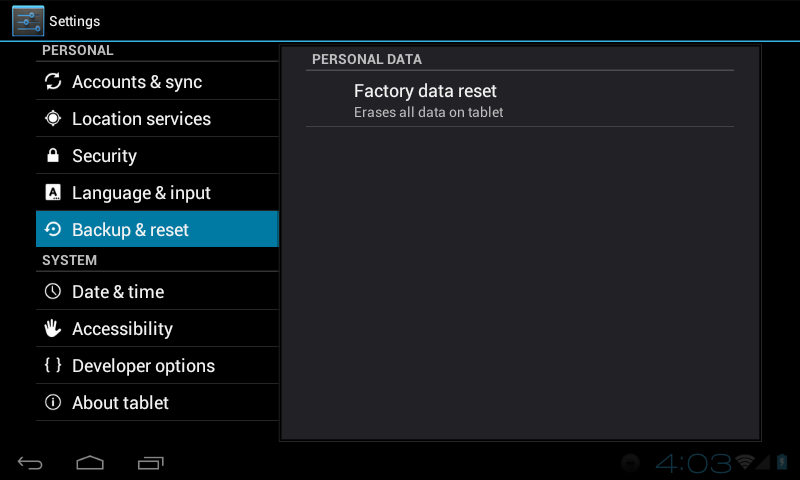
Pokud jste vyzkoušeli všechny výše uvedené metody a pokud všechny selhaly. Poté musíte obnovit tovární nastavení zařízení Android. Obnovení továrního nastavení zařízení Android vymaže veškerou mezipaměť a nevyžádané soubory a jednoduše vymaže paměť telefonu. Všechna data uložená v paměti telefonu budou během procesu vymazána. Po resetování zařízení si však všimnete zvýšení rychlosti vašeho zařízení.
17. Neobnovujte tovární nastavení často

V dnešní době má každý majitel Androidu tendenci častěji resetovat svůj smartphone do továrního nastavení. Factory reset téměř funguje v 95% případů, ale ujistěte se, že jej nepoužíváte stále častěji. Po obnovení továrního nastavení musí váš telefon znovu vytvořit mezipaměť, což může dočasně zpomalit váš telefon.
18. Obnovte tovární nastavení telefonu jednou za 6 měsíců
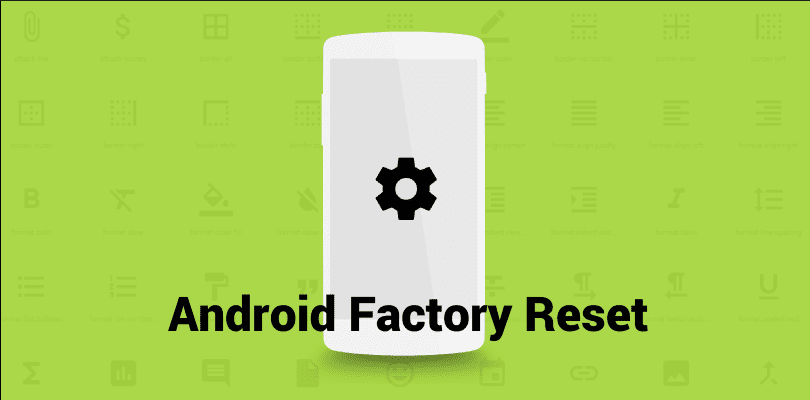
Jak jsme již zmínili v předchozím kroku, Factory reset pomáhá uživatelům vyřešit běžné problémy v systému Android. Tuto funkci však není vhodné používat často, protože váš telefon potřebuje znovu vytvořit mezipaměť, což může dočasně zpomalit váš telefon.
Obnovení továrního nastavení byste však měli provést jednou za šest měsíců, protože odstraní všechny aplikace a mediální soubory, kterých si běžné aplikace na čištění nevyžádané pošty nevšimnou. Proto jednou za 6 měsíců proveďte obnovení továrního nastavení.
19. Použijte Startup Manager
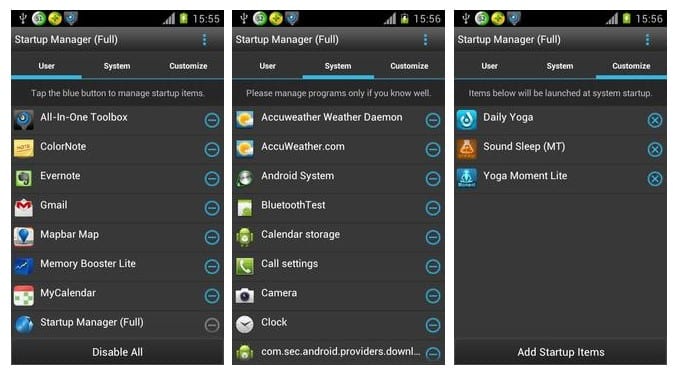
Všichni jste možná zažili zpoždění při spouštění. Je to proto, že všechny aplikace nainstalované ve vašem zařízení se spouštějí ve stejnou dobu, což spotřebovává spoustu paměti RAM. Můžete použít bezplatnou aplikaci Startup Manager k povolení a zakázání položky, která je spousty při zapnutí zařízení Android.
20. Android Launcher
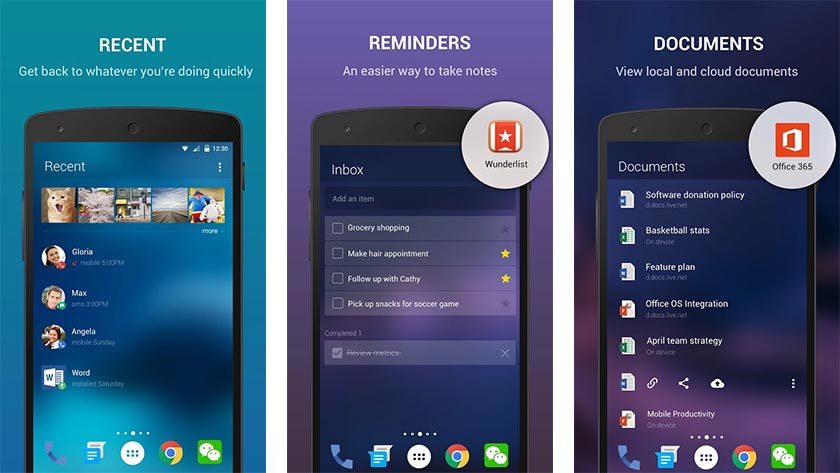
Někdy zastaralá zařízení hodně zaostávají. Uživatelé mohou zaznamenat zpomalení nebo náhlé selhání při otevírání zásuvky aplikace nebo při procházení domovskými obrazovkami. Jakékoli spouštěče třetích stran mohou problém vyřešit za vás, protože spouštěče třetích stran jsou často aktualizovány.
21. Použití nastavení MSAA
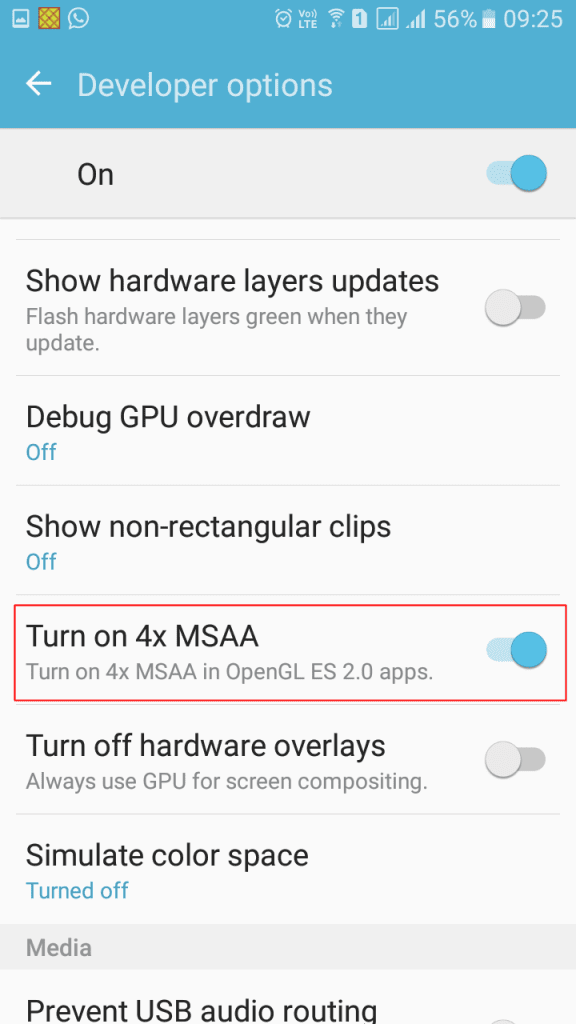
Tato funkce je předinstalovaná v systému Android. Uživatelé musí tuto možnost povolit v možnostech pro vývojáře systému Android. MSAA je zkratka pro multi-sample anti-aliasing. Uživatelé musí v možnosti pro vývojáře vyhledat „Turn on 4x MSAA“ a povolit ji. Pamatujte však, že tato funkce je velmi užitečná pro hry. Pokud spouštíte hry vyšší třídy a váš systém zaostává, pak bude tato funkce užitečná. To však může rychleji vybíjet baterii.
22. Použijte CCleaner
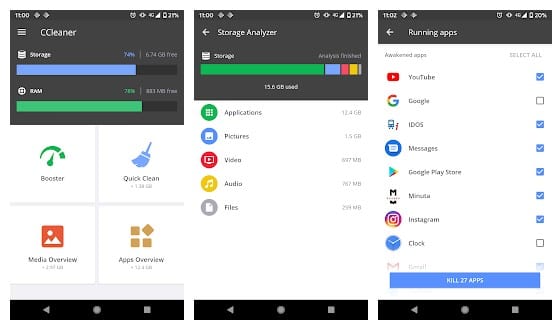
Důvod, proč vám doporučujeme používat CCleaner, je ten, že tato aplikace pomáhá uživateli odstraňovat nevyžádanou poštu, získávat místo, monitorovat svůj systém a bezpečně procházet. K ručnímu vymazání mezipaměti nemusíte procházet každou aplikací. CCleaner je nejlepší aplikace, která dokáže zlepšit výkon vašeho telefonu jediným dotykem.
23. Včasný restart
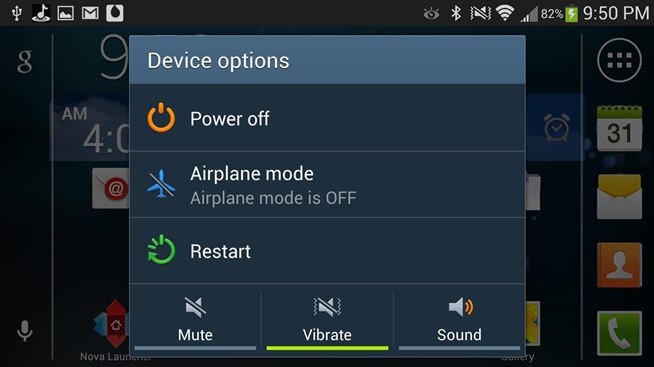
Většina uživatelů zapomene restartovat svůj telefon a nechat jej zapnutý 7-8 dní. To je to, co způsobuje zpoždění zařízení. Uživatelé musí svá zařízení restartovat každý den v určitou dobu, protože to vymaže všechny uložené nevyžádané aplikace.
Takže tohle je všechno o zrychlení Androidu bez rootování. Doufám, že vám tento článek pomohl! Sdílejte to také se svými přáteli.